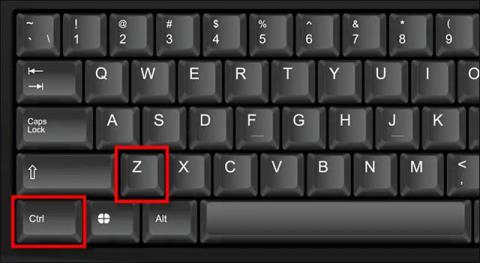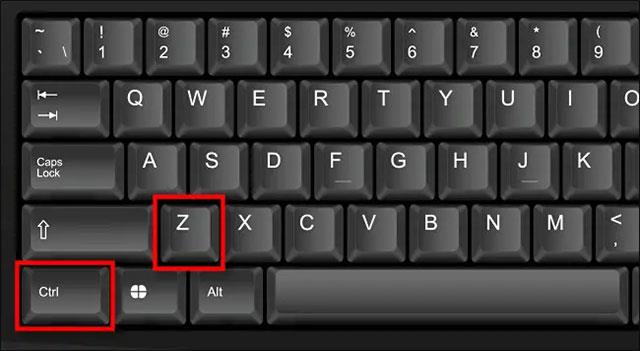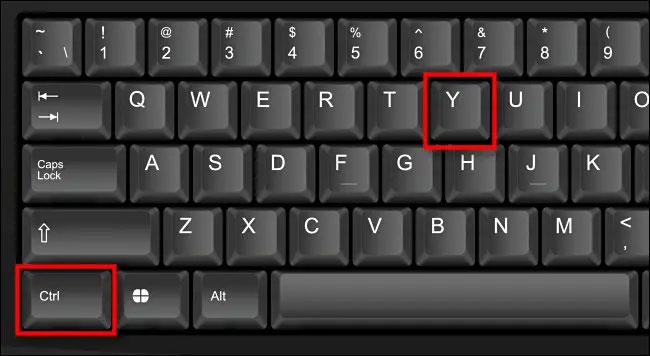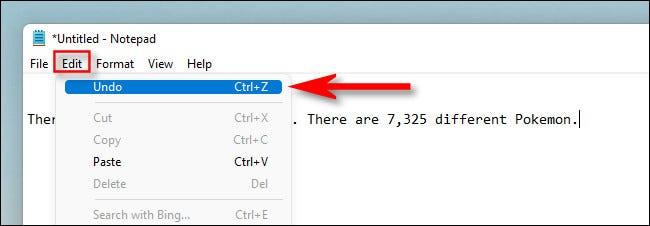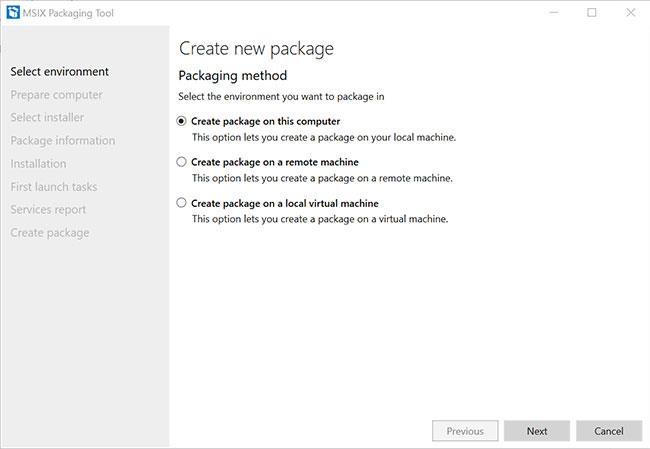Számítógép használata közben a hibák elkövetése teljesen normális. Ki nem követett el valami rosszat? Szerencsére Windows 10 vagy Windows 11 rendszerű számítógépen a beépített „Visszavonás” funkció segítségével visszavonhatja a műveletet az előző állapotba. Ezzel szemben a műveletet az Újra funkcióval is megismételheti. Ezek a funkciók a legtöbb Windows-alkalmazással és -eszközzel kompatibilisek. Az alábbiakban többet megtudhatunk.
Visszavonás és újraindítás Windows rendszeren a billentyűzet segítségével
Mint már említettük, szinte minden Windows-alkalmazás támogatja az egylépéses visszavonás funkciót, és ez nagyon egyszerű. A Windows rendszerben végrehajtott művelet visszavonásához nyomja meg egyszerre a Ctrl + Z billentyűkombinációt a billentyűzeten.
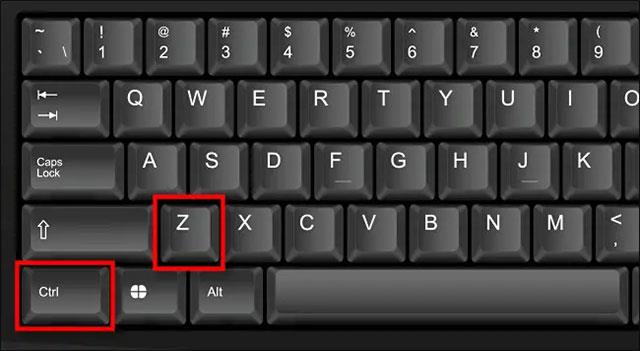
Egyes speciális alkalmazások (például az Adobe Photoshop és a Microsoft Office) támogatják a többlépcsős visszavonást, így minden egyes Visszavonás parancs végrehajtásakor egy másik lépéshez térhet vissza. Ebben az esetben csak folytatnia kell a Ctrl + Z billentyűk folyamatos lenyomását és felengedését, hogy visszatérjen az előző megfelelő lépésekhez.
Ezzel szemben az Újra funkció lehetővé teszi a visszavonás előtti utolsó művelet megismétlését. A Redo a Visszavonás visszavonási parancsaként értelmezhető. Számos alkalmazásban – például a Microsoft Office-ban – a Ctrl + Y vagy az F4 billentyűkombinációt lenyomva ismételheti meg a visszavont műveletet.
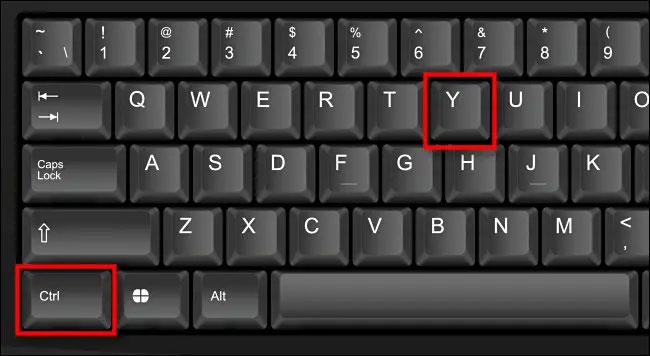
A macOS-től eltérően azonban a Redo funkciót nem alkalmazzák széles körben a Windows környezetben. Vagyis nem minden alkalmazás támogatja a Redo-t. Manuálisan kell tesztelnie, hogy megtudja, mely alkalmazások támogatják ezt a funkciót.
Visszavonás és újbóli művelet Windows rendszeren a beállítások menü vagy az eszköztár segítségével
Számos olyan alkalmazásban, amelyekben a kezelőfelület ablakának tetején található a klasszikus „Fájl/Szerkesztés” menüsor, végrehajthat egy Visszavonás parancsot a „Fájl/Szerkesztés” lehetőségre kattintva, majd a megjelenő menüben a „Visszavonás” kiválasztásával.
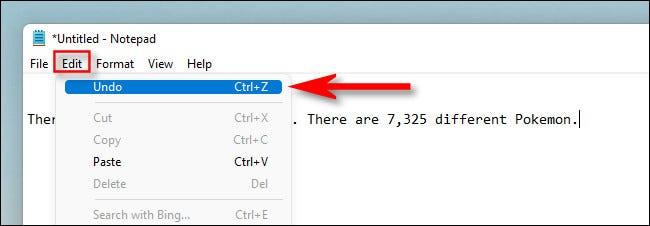
Hasonlóképpen, egyes alkalmazások az „Újra” opciót közvetlenül a „Visszavonás” alatt helyezik el a „Szerkesztés” menüben. De az ilyen típusú klasszikus Fájl/Szerkesztés menüsort egyre nehezebb megtalálni a Windows rendszerben. Ehelyett egyes alkalmazások, például a Microsoft Word (és más Office-alkalmazások) speciális Visszavonás és Újra gombokat tartalmaznak az eszköztáron.
Például egy Office-alkalmazásban történő visszavonáshoz egyszerűen kattintson az ívelt, balra mutató nyílra az alkalmazásablak tetején található Gyorselérési eszköztárban.
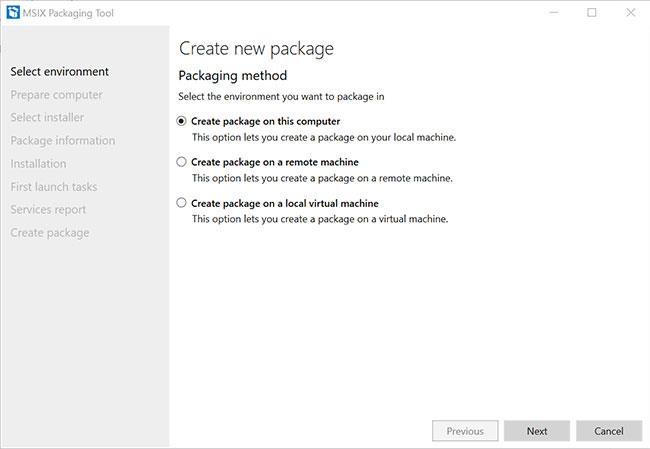
Hasonlóképpen, az Újra parancs végrehajtásához csak a Gyorselérési eszköztár ívelt, jobbra mutató nyílgombjára kell kattintania. A visszavont műveletek azonnal visszaállnak.

Természetesen minden alkalmazásnak más lesz a felület kialakítása és elrendezése. Általában azonban, ha egy ívelt nyilat lát balra, az valószínűleg a Visszavonás gomb lesz, és fordítva, az Újra gomb.
Megpróbálhat jobb gombbal is kattintani a szövegbeviteli területen, és megkeresni a „Visszavonás” opciót. Vagy próbálja meg lenyomni a Ctrl + Z billentyűket a billentyűzeten. Sok szerencsét!